如果您在Win11中发现音量调节无效,无法正常控制音量大小,那么您可能需要采取一些措施来解决这个问题。在本文中,我们将为您提供解决Win11音量调节无效问题的方法和步骤。无论是由于系统设置、驱动程序或其他原因导致的音量调节无效,我们将向您介绍一些可行的解决方案,帮助您恢复音量控制的正常功能。请继续阅读,了解具体的解决方法和操作步骤。
win11音量调节无效怎么解决:
1、按Win+R打开运行,输入regedit回车打开注册表编辑器。
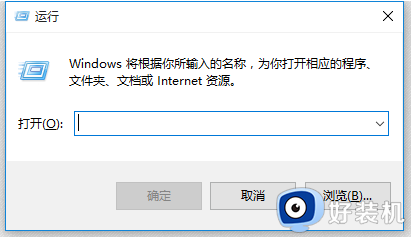
2、展开以下位置:
HKEY_LOCAL_MACHINE\SOFTWARE\Microsoft\Windows\CurrentVersion\Run
在右侧新建名为systray.exe的字符串值。
如图所示:
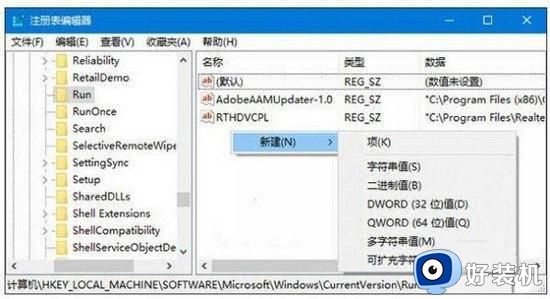
3、双击systray.exe键值,将其值修改为C:\Windows\System32\systray.exe,确定。

4、重启电脑后一般就可以恢复正常。
5、如果仍然无法恢复,请看看你的声卡是否安装驱动。还有就是病毒影响。
综上所述,若遇到win11音量调节无效的情况,我们可以尝试进行以下步骤:检查相关驱动程序是否正常运行,调整默认音频设备的设置,或是重新启动音频服务。此外,我们也可以使用第三方软件进行音量控制,以解决这一问题,希望这些方法能够帮助您快速解决win11音量调节无效的问题。